Blofin Prijavite se - BloFin Croatia - BloFin Hrvatska
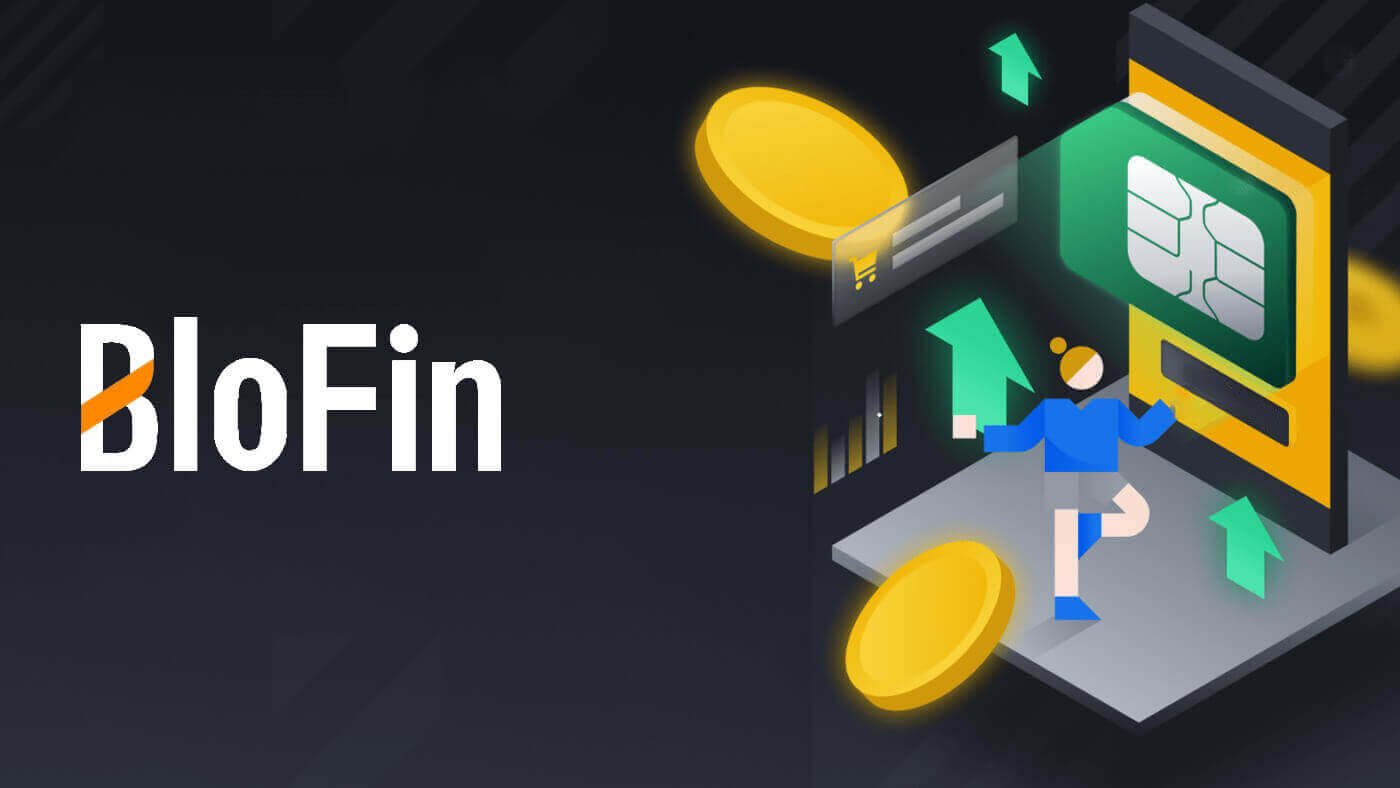
Kako se prijaviti na BloFin s e-poštom ili telefonskim brojem
1. Idite na web stranicu BloFin i kliknite [Prijava] .
2. Odaberite [E-pošta] ili [Telefonski broj] i unesite svoju adresu e-pošte ili broj telefona. Zatim izradite sigurnu lozinku za svoj račun.
Bilješka:
- Vaša lozinka mora sadržavati najmanje 8 znakova , uključujući jedno veliko slovo i jedan broj.


3. Primit ćete 6-znamenkasti kontrolni kod na svoju e-poštu ili broj telefona. Unesite kod i kliknite [Potvrdi].
Ako niste primili nikakav kontrolni kod, kliknite [Ponovo pošalji] .


4. Čestitamo, uspješno ste se registrirali na BloFin.

Kako se prijaviti na BloFin s Appleom
1. Posjetom web stranici BloFin i klikom na [Prijavi se] možete se alternativno registrirati koristeći svoj Apple račun.  2. Odaberite [ Apple ], pojavit će se skočni prozor i od vas će se tražiti da se prijavite na BloFin koristeći svoj Apple račun.
2. Odaberite [ Apple ], pojavit će se skočni prozor i od vas će se tražiti da se prijavite na BloFin koristeći svoj Apple račun.  3. Unesite svoj Apple ID i lozinku za prijavu na BloFin.
3. Unesite svoj Apple ID i lozinku za prijavu na BloFin. 
4. Unesite svoj 6-znamenkasti kod koji je poslan na uređaje s vašim Apple računom. 
5. Nakon što se prijavite, bit ćete preusmjereni na web stranicu BloFin.
Izradite svoju sigurnu lozinku, pročitajte i provjerite Uvjete pružanja usluge i Pravila privatnosti, zatim kliknite [ Prijavite se ]. 
6. Čestitamo, uspješno ste se registrirali na BloFin. 
Kako se prijaviti na BloFin s Googleom
1. Idite na web stranicu BloFin i kliknite na [Prijava]. 2. Kliknite na gumb [ Google ].
2. Kliknite na gumb [ Google ]. 
3. Otvorit će se prozor za prijavu, gdje ćete morati unijeti svoju adresu e-pošte i kliknuti na [Dalje] .

4. Zatim unesite lozinku za svoj Gmail račun i kliknite [Dalje] .

5. Nakon što se prijavite, bit ćete preusmjereni na web stranicu BloFin.
Izradite svoju sigurnu lozinku, pročitajte i provjerite Uvjete pružanja usluge i Pravila privatnosti, zatim kliknite [ Prijavite se ].

6. Čestitamo, uspješno ste se registrirali na BloFin.

Kako se prijaviti na aplikaciju BloFin
1. Morate instalirati aplikaciju BloFin kako biste kreirali račun za trgovanje na Google Play Store ili App Store .
2. Otvorite aplikaciju BloFin, dodirnite ikonu [Profil] i dodirnite [Prijava] .


3. Odaberite [ E-pošta ] ili [ Broj telefona ], unesite svoju adresu e-pošte ili telefonski broj, izradite sigurnu lozinku za svoj račun, pročitajte i provjerite Uvjete pružanja usluge i Pravila privatnosti i dodirnite [Prijava] .
Bilješka :
- Vaša lozinka mora sadržavati najmanje 8 znakova, uključujući jedno veliko slovo i jedan broj.


4. Primit ćete 6-znamenkasti kod za provjeru na svoju e-poštu ili telefon. Unesite kod i dodirnite [Pošalji] .
Ako niste primili nikakav kontrolni kod, kliknite [Ponovo pošalji].


5. Čestitamo! Uspješno ste kreirali BloFin račun na svom telefonu.

Često postavljana pitanja (FAQ)
Zašto ne mogu primati e-poštu od BloFina ?
Ako ne primate e-poštu poslanu od BloFina, molimo slijedite upute u nastavku da biste provjerili postavke svoje e-pošte:Jeste li prijavljeni na adresu e-pošte koja je registrirana na vašem BloFin računu? Ponekad ste možda odjavljeni iz svoje e-pošte na svom uređaju i stoga ne možete vidjeti BloFin e-poštu. Prijavite se i osvježite.
Jeste li provjerili spam mapu svoje e-pošte? Ako ustanovite da vaš pružatelj usluga e-pošte gura BloFin e-poštu u vašu spam mapu, možete ih označiti kao "sigurne" stavljanjem BloFin adresa e-pošte na popis dopuštenih. Možete pogledati Kako staviti BloFin e-poštu na bijelu listu da biste to postavili.
Je li funkcionalnost vašeg klijenta e-pošte ili pružatelja usluga normalna? Kako biste bili sigurni da vaš vatrozid ili antivirusni program ne uzrokuje sigurnosni sukob, možete provjeriti postavke poslužitelja e-pošte.
Je li vaš inbox prepun e-pošte? Nećete moći slati ni primati e-poštu ako ste dosegli ograničenje. Da biste napravili mjesta za nove poruke e-pošte, možete ukloniti neke od starijih.
Registrirajte se koristeći uobičajene adrese e-pošte kao što su Gmail, Outlook itd., ako je ikako moguće.
Zašto ne mogu dobiti SMS kontrolne kodove?
BloFin uvijek radi na poboljšanju korisničkog iskustva širenjem naše pokrivenosti SMS autentifikacijom. Unatoč tome, određene nacije i regije trenutno nisu podržane.Provjerite naš popis globalne SMS pokrivenosti da vidite je li vaša lokacija pokrivena ako ne možete omogućiti SMS autentifikaciju. Koristite Google autentifikaciju kao svoju primarnu dvofaktorsku autentifikaciju ako vaša lokacija nije uključena na popis.
Trebate poduzeti sljedeće radnje ako i dalje ne možete primiti SMS kodove čak i nakon što ste aktivirali SMS autentifikaciju ili ako trenutno živite u državi ili regiji koja je pokrivena našom globalnom popisom pokrivenosti SMS-om:
- Provjerite je li mrežni signal na vašem mobilnom uređaju jak.
- Onemogućite sve programe za blokiranje poziva, vatrozid, antivirusne programe i/ili programe za pozivatelje na svom telefonu koji bi mogli spriječiti rad našeg broja SMS koda.
- Ponovno uključite telefon.
- Umjesto toga pokušajte s glasovnom potvrdom.
Kako promijeniti račun e-pošte na BloFinu?
1. Prijavite se na svoj BloFin račun, kliknite na ikonu [Profil] i odaberite [Pregled].
2. Idite na sesiju [Email] i kliknite [Change] za ulazak na stranicu [Change Email] .

3. Kako biste zaštitili svoja sredstva, isplate neće biti dostupne unutar 24 sata nakon resetiranja sigurnosnih značajki. Kliknite [Nastavi] za prelazak na sljedeći proces.

4. Unesite svoju novu e-poštu, kliknite [Pošalji] da biste dobili 6-znamenkasti kod za svoju novu i trenutnu e-poštu za potvrdu. Unesite svoj Google Authenticator kod i kliknite [Pošalji].

5. Nakon toga ste uspješno promijenili email.

Ili također možete promijeniti svoju e-poštu računa u aplikaciji BloFin
1. Prijavite se u svoju aplikaciju BloFin, dodirnite ikonu [Profil] i odaberite [Račun i sigurnost]. 

2. Kliknite na [E-mail] za nastavak. 
3. Kako biste zaštitili svoja sredstva, isplate neće biti dostupne unutar 24 sata nakon resetiranja sigurnosnih značajki. Kliknite [Nastavi] za prelazak na sljedeći proces.
4 . Unesite svoju novu e-poštu, kliknite [Pošalji] da biste dobili 6-znamenkasti kod za svoju novu i trenutnu e-poštu za potvrdu. Unesite svoj Google Authenticator kod i kliknite [Potvrdi].
5. Nakon toga ste uspješno promijenili email.



